不走寻常路 Word中的异型表怎么做
2017-11-02俞木发
俞木发
快速制作Web表格
现在很多公司都有自己的网站,有时候我们经常要在网站上发布一些表格数据。默认情况下Web表格是由超文本标记语言(HTML)来定义的,如果使用HTML代码创建一个表格并不是一件简单的事情。不过在Word里可以轻松插入表格,并且另存为网页就可以将表格转换为Web代码。
在Word中点击“插入→表格”,按提示插入一个需要的表格。点击“文件→另存为→网页”,这样就可以得到一个网页文件,按提示使用“记事本”打开网页文件,其中代码就是一个Web表格的完整代码,按提示复制到网站上即可。如果需要更改表格,如框线大小、颜色等,同上在Word中编辑完成后再另存为即可(图1)。

快速制作等分表格
很多时候我们需要制作一些等分表格,比如某公司的质检标签是一张4列×5行规格的A4不干胶贴纸,每张标签对应一个均分排布的单元格,现在需要制作这样一份表格进行打印(图2)。
如果在Excel中制作,我们需要设置精确的单元格大小(因为无法精确均分,打上图案标记后分割线会错位,无法撕开每个完整的标签)。对于这类均分表格,借助Word插入表格即可轻松完成。点击“插入→表格”,插入一个1行1列的单元格,切换到“表格工具→布局”,点击“拆分单元格”,按提示将单元格拆分为4列5行的表格(图3)。
这样表格就会被自动分为4×5的表格,依次点击上方菜单的“分布行”和“分布列”按鈕,将行列均分,这样每个单元格大小就会被自动均分。最后在每个单元格添加上所需的图案,在打印设置中,将行边距、列边距全部设置为“0”进行打印即可。
快速对齐文本
平时我们在Word中经常会输入一些中英文对照的词汇表,为了文档的美观常常要实现中英文对齐,常规的方法是不断输入空格进行对齐,但是由于中英文字符不同,很多时候还无法实现完整对齐(图4)。
大家知道单元格本身就是一个天然对齐元素,因此在Word中对于此类数据的对齐利用表格就可以快速完成。观察上面的文本,可以看到中英文是通过Tab键分割(如果数据没有这类分割符号则需要手动添加)。点击“开始→替换”,将Tab键替换为“制表符”。全选文本内容,继续点击“插入→表格→文本转换为表格”,在打开的窗口中列数选择2列,文字分隔位置选择“制表符”,将文字转换为表格(图5)。
这样上面中、英文就会自动分列在两个单元格,按提示调整列距。点击“表格工具→设计→选择一种无边框的表格”,这样就可以轻松完成文本的对齐操作了(图6)。
同样的对于包含冒号、小数点等特殊符号的文本,如果希望文本按照这些符号对齐,我们同样可以通过插入表格的方法(将特殊符号放置在独立列),最后再设置为无边框的表格即可。
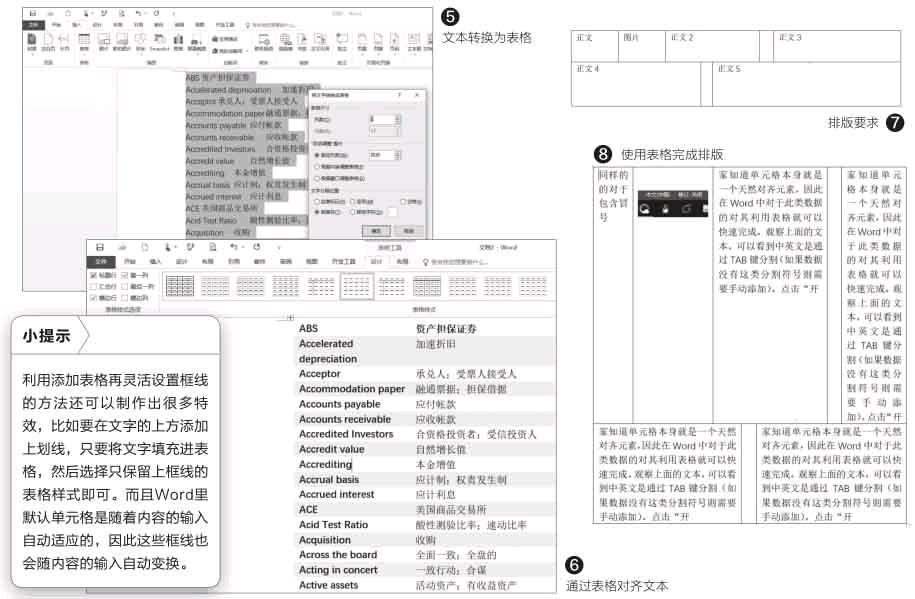
使用表格快速排版
对于一些Word文档,我们经常要进行一些特殊排版。比如公司的内部刊物就经常需要使用类似下属样式的排版要求,这类看似特殊的排版,如果使用常规的方法很难完成,现在借助表格可以快速实现(图7)。
观察上述排版要求可以看到,整个版面实际上就是一个7×2的表格(列以最长内容为准,包含合并单元格)。同上按提示插入一个7×2的表格,接着选中第1行的2、3、4列,右击选择“合并单元格”,接着选中第2行的5、6、7列也进行合并,其他再根据实际情况进行合并,最后在各个单元格中插入文本内容和图片即可完成排版(图8)。
最后同上操作选择不显示框线,或者有选择地显示特定框线即可,在这里每个单元格的字体、字号、段落标记都可以独立设置。当然我们可以通过对单元格参数的其他调整完成更多高效操作,比如可以在Word中插入表格制作会议的座次表,因为会议名字之间有间隔,此时只要对单元格的间距进行调整即可实现。
